Pinapadali ng Apache Maven ang proseso ng pamamahala ng proyekto at idinisenyo lalo na para sa mga proyekto sa pagbuo ng software batay sa Java. Maaari mo ring gamitin ang Maven upang pamahalaan ang mga proyektong nakasulat sa iba pang mga wika tulad ng C, C#, Ruby, at higit pa.
Kasama sa Maven ang mga feature tulad ng pagdodokumento ng proyekto, pagsasama-sama, pagsubok, pamamahala ng dependency, packaging ng application, atbp. Pina-streamline nito ang proseso ng pag-publish ng application, kung gusto mong mag-publish sa isang website o gumawa ng mga kopya para sa pamamahagi.
Ang lahat ng mga tampok na ito ay ginagawa itong isang dapat-may application para sa mga developer ng software. Gayunpaman, maraming mga nagsisimula sa Linux ang hindi alam kung paano i-install at gamitin ang Maven. Kaya, ang blog na ito ay tungkol sa pinakamadaling paraan ng pag-install ng Maven sa Linux.
Paano i-install ang Maven sa Linux
Ang Maven ay isang malawak, mabilis na lumalagong imbakan ng mga library ng user, ngunit umaasa lamang ito sa Java upang tumakbo na ginagawang kailangan ang Java para sa pag-install nito. Samakatuwid, ang unang hakbang ng proseso ay ang pag-download ng Java Development Kit (JDK) at Java Runtime Environment (JRE).
I-download ang JRE at JDK
Buksan ang terminal at ipasok ang mga sumusunod na command:
sudo angkop na pag-updatesudo apt-get install default-jre
sudo apt-get install default-jdk -at
Matagumpay mong na-install ang JRE at JDK sa iyong Linux system. Ang susunod na hakbang ay ang pag-download ng package ng pag-install ni Maven mula sa web.
Magbukas ng browser, pumunta sa Apache's opisyal na website , at kopyahin ang link sa pinakabagong “Binary tar.gz archive” na file sa seksyong “Files” tulad ng ipinapakita sa sumusunod na larawan:
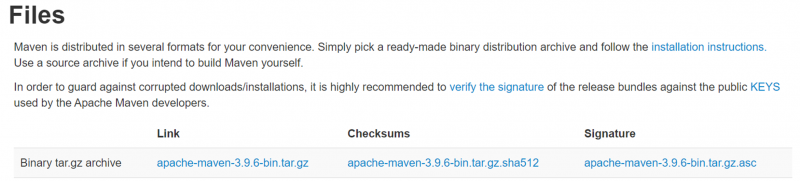
Ngayon, buksan muli ang terminal at ipasok ang command na 'wget' kasama ang link.
wget [ copy_link ]
Halimbawa, ginagamit namin ang sumusunod na utos:
wget https: // dlcdn.apache.org / maven / maven- 3 / 3.9.6 / binary / apache-maven-3.9.6-bin.tar.gz

Sa hakbang na ito, i-extract natin si Maven mula sa na-download na package. Lumilikha kami ng bagong direktoryo na pinangalanang 'maven' para sa pag-install nito, kahit na maaari mo itong i-extract kahit saan mo gusto gamit ang sumusunod na command:
tumatagal -zxvf apache-maven-3.9.6-bin.tar.gz.1

Ang command na 'tar –zxvf' ay ginagamit upang i-extract ang mga file, ngunit palitan ang 'apache-maven-3.9.6-bin.tar.gz.1' ng pangalan ng iyong file.
Pagkatapos nito, oras na upang ilipat ang na-extract na file sa isang folder na aming nilikha.
sudo mv apache-maven-3.9.6 / maven /

Ilagay ang password at lumipat sa susunod na hakbang sa pamamagitan ng pag-set up ng environment variable.
Sa wakas, oras na para i-configure ang environment variable ng Maven. Pagkatapos i-set up ang variable na ito, maa-access mo ang lahat ng feature nito gamit ang command line. Dahil ito ang pinakamahalagang bahagi ng pag-install, gawin ang mga sumusunod na hakbang nang lubusan upang maiwasan ang anumang hindi sinasadyang mga isyu:
Sa terminal, buksan ang configuration file ng Bash shell gamit ang sumusunod na command:
nano ~ / .bashrc
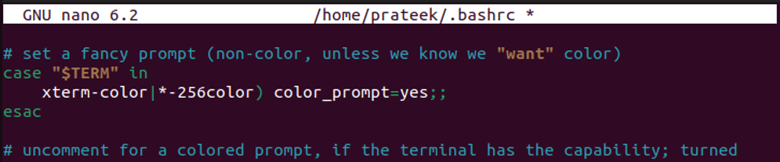
Magbubukas ang isang bagong text file. Naglalaman ito ng maraming termino na maaaring hindi mo alam, ngunit huwag mabigla. Magpatuloy na ipasok ang mga sumusunod na expression sa dulong linya ng file:
M2_HOME = '/maven/apache-maven-3.9.6'DAAN = ' $M2_HOME /bin: $PATH '
i-export DAAN
Matagumpay na ngayong na-install ang Maven sa iyong Linux system. Maaari mong i-verify ito gamit ang sumusunod na command:
mvn -bersyon

Konklusyon
Ang Maven ay isang malakas at matatag na tool sa pamamahala ng proyekto na binuo ng Apache. Habang tumatakbo ang Maven sa Java, hinahayaan kaming pamahalaan ang mga proyektong nakasulat sa iba't ibang wika tulad ng C#, Ruby, atbp. Sa blog na ito, ipinaliwanag namin ang simpleng paraan ng pag-install ng Maven sa mga Linux system. Nagsisimula ito sa pag-install ng JRE at JDK. Pagkatapos, dina-download namin ang zip package ni Maven. Higit pa rito, kinuha namin ang package gamit ang command na 'tar' sa command line. Nagtatapos ang proseso sa pamamagitan ng pag-configure ng variable ng kapaligiran nito.